Bios UEFI
J'ai bien compris?
Système et matériels / Installation et configuration
bellete Membre non connecté
-

- Voir le profil du membre bellete
- Inscrit le : 14/03/2008
- Site internet
- Groupes :
Je vais changer de configuration sans tarder, je vais probablement me retrouver face au bios UEFI.
Je pense démarrer de zéro avec un SSD et un autre disque pour les données, et seulement Mageia, pas de dual boot(pour l'instant)
Si j'ai bien compris:
Je dois d'abord désactiver le 'Secure boot'.
Pour les partitions:
Une partition de 300mo en fat32 monté sur /boot/EFI, et comme d’habitude, une partition swap / et /home et le tout en partitionnement de disque GPT.
Questions:
J'ai bien compris le principe?
Mon second disque de données devra également être en partitionnement de disque GPT ou comme d’habitude?
Est ce que je pourrais utilisé mes anciens disques de données en EXT4 sans devoir reprendre les partitions en partitionnement de disque GPT?
Merci d'avance.
Boitier Antec P100 | Alimentation modulaire Cooler Master MWE Gold 650 Full Modular | Carte mère MSI B450 Tomawak | Processeur AMD Ryzen 5 1600X | Ventirad Cooler Master Hyper 212 Black Edition | Mémoire Corsair - Vengeance LPX Series DDR4 Low Profile 2 x 4 Go 2666 MHz CAS 16 | Carte graphique Asus Getforce GT 730.
SSD Western Digital - Green - 240 Go - Mageia 8 (64 bits) - Bureau Plasma - Pilote nouveau
SSD Crucial BX500 240 Go - Mageia 9 (64 bits) - Bureau Plasma - Pilote nouveau
SSD Western Digital - Green - 240 Go- Virtualbox
1 disque Seagate - BarraCuda - 2 To: données
1 disque Western Digital - Blue - 1 To : données
SSD Western Digital - Green - 240 Go - Mageia 8 (64 bits) - Bureau Plasma - Pilote nouveau
SSD Crucial BX500 240 Go - Mageia 9 (64 bits) - Bureau Plasma - Pilote nouveau
SSD Western Digital - Green - 240 Go- Virtualbox
1 disque Seagate - BarraCuda - 2 To: données
1 disque Western Digital - Blue - 1 To : données
Papoteur Membre non connecté
-

- Voir le profil du membre Papoteur
- Inscrit le : 03/10/2011
- Groupes :
-
Modérateur

-
Équipe Mageia

-
Administrateur

-
Forgeron

bellete :
Bonjour et bon dimanche à tous,
Je vais changer de configuration sans tarder, je vais probablement me retrouver face au bios UEFI.
Je pense démarrer de zéro avec un SSD et un autre disque pour les données, et seulement Mageia, pas de dual boot(pour l'instant)
Si j'ai bien compris:
Je dois d'abord désactiver le 'Secure boot'.
Pour les partitions:
Une partition de 300mo en fat32 monté sur /boot/EFI, et comme d’habitude, une partition swap / et /home et le tout en partitionnement de disque GPT.
Questions:
J'ai bien compris le principe?
Je vais changer de configuration sans tarder, je vais probablement me retrouver face au bios UEFI.
Je pense démarrer de zéro avec un SSD et un autre disque pour les données, et seulement Mageia, pas de dual boot(pour l'instant)
Si j'ai bien compris:
Je dois d'abord désactiver le 'Secure boot'.
Pour les partitions:
Une partition de 300mo en fat32 monté sur /boot/EFI, et comme d’habitude, une partition swap / et /home et le tout en partitionnement de disque GPT.
Questions:
J'ai bien compris le principe?
Je pense que oui. Je pense qui si tu prends l'option "Utiliser tout l'espace disponible" tu n'auras même pas à te préoccuper de la question.
Citation :
Mon second disque de données devra également être en partitionnement de disque GPT ou comme d’habitude?
Non, ce n'est pas obligé. L'avantage du GPT est d'exploser la limite d'une partition à 2,2To et de ne pas se préoccuper de la répartition partition primaire/étendue.
Citation :
Est ce que je pourrais utilisé mes anciens disques de données en EXT4 sans devoir reprendre les partitions en partitionnement de disque GPT?
Merci d'avance.
Est ce que je pourrais utilisé mes anciens disques de données en EXT4 sans devoir reprendre les partitions en partitionnement de disque GPT?
Merci d'avance.
Oui. Seront-ils montés physiquement ou accessible via USB ?
Yves
bellete Membre non connecté
-

- Voir le profil du membre bellete
- Inscrit le : 14/03/2008
- Site internet
- Groupes :
Un seul de mes anciens disques sera monté physiquement, les autres seront en usb.
Du coup une autre question me viens à l'esprit, je prends un exemple:
J’installe Mageia 6 et plus tard je veux mettre Mageia 7 en dual boot, j’installe Mageia 7 de la même façon que Mageia 6 et je ne doit surtout pas oublier de conserver la partition de 300mo, en lui donnant comme point de montage /boot/EFI
C'est bien ça?
Boitier Antec P100 | Alimentation modulaire Cooler Master MWE Gold 650 Full Modular | Carte mère MSI B450 Tomawak | Processeur AMD Ryzen 5 1600X | Ventirad Cooler Master Hyper 212 Black Edition | Mémoire Corsair - Vengeance LPX Series DDR4 Low Profile 2 x 4 Go 2666 MHz CAS 16 | Carte graphique Asus Getforce GT 730.
SSD Western Digital - Green - 240 Go - Mageia 8 (64 bits) - Bureau Plasma - Pilote nouveau
SSD Crucial BX500 240 Go - Mageia 9 (64 bits) - Bureau Plasma - Pilote nouveau
SSD Western Digital - Green - 240 Go- Virtualbox
1 disque Seagate - BarraCuda - 2 To: données
1 disque Western Digital - Blue - 1 To : données
SSD Western Digital - Green - 240 Go - Mageia 8 (64 bits) - Bureau Plasma - Pilote nouveau
SSD Crucial BX500 240 Go - Mageia 9 (64 bits) - Bureau Plasma - Pilote nouveau
SSD Western Digital - Green - 240 Go- Virtualbox
1 disque Seagate - BarraCuda - 2 To: données
1 disque Western Digital - Blue - 1 To : données
charliemaul Membre non connecté
-

- Voir le profil du membre charliemaul
- Inscrit le : 17/09/2018
- Groupes :
J'ai mal lu ??? ... ou je rêve ?
Pourquoi donc mettre en dualboot Mageia6 et Mageia7 ???
Aucun intérêt !
bellete Membre non connecté
-

- Voir le profil du membre bellete
- Inscrit le : 14/03/2008
- Site internet
- Groupes :
Tu as mal lu, j'ai dis 'je prends un exemple' !!
Boitier Antec P100 | Alimentation modulaire Cooler Master MWE Gold 650 Full Modular | Carte mère MSI B450 Tomawak | Processeur AMD Ryzen 5 1600X | Ventirad Cooler Master Hyper 212 Black Edition | Mémoire Corsair - Vengeance LPX Series DDR4 Low Profile 2 x 4 Go 2666 MHz CAS 16 | Carte graphique Asus Getforce GT 730.
SSD Western Digital - Green - 240 Go - Mageia 8 (64 bits) - Bureau Plasma - Pilote nouveau
SSD Crucial BX500 240 Go - Mageia 9 (64 bits) - Bureau Plasma - Pilote nouveau
SSD Western Digital - Green - 240 Go- Virtualbox
1 disque Seagate - BarraCuda - 2 To: données
1 disque Western Digital - Blue - 1 To : données
SSD Western Digital - Green - 240 Go - Mageia 8 (64 bits) - Bureau Plasma - Pilote nouveau
SSD Crucial BX500 240 Go - Mageia 9 (64 bits) - Bureau Plasma - Pilote nouveau
SSD Western Digital - Green - 240 Go- Virtualbox
1 disque Seagate - BarraCuda - 2 To: données
1 disque Western Digital - Blue - 1 To : données
teutates Membre non connecté
-

- Voir le profil du membre teutates
- Inscrit le : 24/09/2011
- Site internet
- Groupes :
Pour ma part, j'ai plusieurs systèmes avec un BIOS UEFI et plusieurs disques et SSD. J'ai désactivé le Secure Boot. Je n'ai jamais eu besoin de créer une quelconque partition /boot ou /boot/EFIdédiée (et cela simplifie) ainsi tout est dans la partition racine (/) (sauf /home). Cela fonctionne très bien (Debian, Fedora, Mageia, openSUSE (et même Manjaro), voire ... Windows 10). Toutes les distributions sont installées selon ce même schéma : pas de partitions /boot séparée.
Toco y se gausos !
Asus P8Z68-V/GEN3 + Intel Core i2700k + RAM G-Skill 4x4Go PC 12800 + Gainward Geforce GTX 560 - 2 Go + Western Digital Velociraptor 300 Go (Mageia Cauldron / Fedora / Debian / Manjaro / Windows 10) + Seagate Barracuda 7200t/mn - 2 To - Sata 3 (data) + SSD Samsung 64 Go - Sata 3 (Mageia stable)
Asus P8Z68-V/GEN3 + Intel Core i2700k + RAM G-Skill 4x4Go PC 12800 + Gainward Geforce GTX 560 - 2 Go + Western Digital Velociraptor 300 Go (Mageia Cauldron / Fedora / Debian / Manjaro / Windows 10) + Seagate Barracuda 7200t/mn - 2 To - Sata 3 (data) + SSD Samsung 64 Go - Sata 3 (Mageia stable)
Jybz Membre non connecté
-

- Voir le profil du membre Jybz
- Inscrit le : 10/10/2018
- Groupes :
-
Administrateur

-
Forgeron

Ma petite pierre :
L'UEFI, ce n'est qu'un BIOS qui respect un standard plus récent (mais pas une norme, donc chacun fait à sa sauce et c'est chiant pour les dev). Ce standard sont : la fin de la limite à partition primaire, la fin de la limite à 2,2To de partition (ou de disque, je ne sais plus). La table de partition au lieu d'être sur un unique lieu (au premier secteur de démarrage), elle en a une seconde à la fin (ref https://doc.ubuntu-fr.org/gpt) ce qui te permet de retrouver tes partitions (et tes fichiers) quand tu fais une mauvaise manipulation et efface les premiers octets du disque dur. Le secteur de démarrage du MBR (Master Boot Record) n'existe plus, et est remplacé par la partition EFI qui peut être n'importe où.
Oui, tu dois désactiver le boot secure le temps de l'installation. Par la suite, tu peux le reconfigurer. Mais personne le fait et le laisse désactivé (surement qu'une majorité de personnes sont effrayé du menu des BIOS).
Tu dois remplacer la table de partition MBR en GPT.
La partition EFI est préférable de l'avoir à 512Mo (car même si on peut faire moins, c'est microsoft qui a mis dans les spécifications 512 au minimum...), sont type est peut-être "fat32", mais dans l'installateur, le type se nomme autrement il me semble (surement ESP, ou EFI, je ne sais plus).
Comme c'est un SSD, il est réputé d'avoir une longévité plus faible (sauf quand on est brutal avec l'ordinateur, quand le HDD se prends un coup, tombe d'un mètre, il est mort. Le SSD survit, mais le cycle d'écriture est plus restreint). Il est aussi plus silencieux (il ne tourne pas), et tant que tu ne l'utilises pas, il ne consomme pas, si tu fais une lecture de 1 microseconde, tu consommes environ 1microseconde d'énergie sur le SSD. Le disque dur, il tourne, il faut le lancer et il consomme, tu lis (peut de changement de consommation), puis le temps qu'il s'arrête, tu continues de consommer de l'énergie (certes, moins que le lancement du disque, mais il y a une consommation pour le maintien en rotation). Et par défaut, mageia n'éteint pas les disques durs, ils tournent sans cesse (il faut configurer pour changer le fonctionnement). Je dirais que le SSD est bien plus intéressant pour les PC portables. Par contre, avec son cycle d'écriture réduit, "on" n'aime pas avoir une sur-écriture à un endroit précis. Lorsqu'on fait un swap, on sait qu'elle sera très utilisée pour mettre en hibernation le système et quand on utilisera des applications gourmande en mémoire (suit mon regard AndroidStudio avec tes 10Go de mémoire utilisée) qui sera mis dans la swap, à un endroit très bien défini dans le SSD. Donc certains, désactive la SWAP avec les inconvénients qui vont avec : plus d'hibernation (mettre en veille et enlever l'électricité du PC, voire la baterie, et revenir aux activités lancée en revenant de l'hibernation. Différent de la mise en vielle, ou ça reste en mémoire vive, si la baterie est retirée et le cable non branché, tu perds le travaille. Personellement, je laisse parfois en veille deux jours les PC sur baterie, ça tient (avec l'état de MA batterie), pas besoin de l'hibernation.
J'utilise une partition racine et home séparée. Lorsqu'on a besoin de réinstaller le système (ou installer un autre système), la racine doit TOUJOURS être formatée. S'il n'y a pas de partition distincte pour Home, alors il serait aussi formaté et les données dedans supprimé, il faut penser à faire des sauvegardes avant la de réinstaller quoi que ce soit. De manière général, je laisse 50Go pour la racine, le reste pour Home.
La partition boot, c'est un cas spécial ! La mienne est séparée, car j'ai souhaité chiffrer mon PC, la racine et la partition home sont chiffrées, car je tiens à ne pas me faire voler mes données en cas de perte ou de vole de mes PC portables. Un système non chiffré, et on a accès à tous mes mots de passes enregistré sur mes navigateurs, mes photos, mes boites mails, ... Donc il vaut mieux prendre ses précautions.
Ça ne protège que en cas de vol et de perte, ça ne protège pas en cas d'attaque ciblé.
Ma configuration standard :
GPT : [ [EFI 525Mo] [Racine 50Go] [Home le reste] ]
Ma configuration pour mes portables :
GPT : [ [EFI] [boot] [LVM chiffrée [Racine] [Home] ] ]
Téléverser une image : /wiki/hebergement-de-fichiers-sur-mlo
| Arch | Machine | OS |
| x86_64 | lenovo x250 | mga9 |
| armv7hl | bananapro | mga9 |
| aarch64 | Raspberry Pi 4B | mga9 |
bellete Membre non connecté
-

- Voir le profil du membre bellete
- Inscrit le : 14/03/2008
- Site internet
- Groupes :
Merci teutates et Jybz pour la grosse explication, mais au final je pense que je n'ai pas compris.
Citation :
Tu dois remplacer la table de partition MBR en GPT.
C'est GPT qui me donne des cauchemars !!
Explication:
Dans Virtualbox j'ai activé l'option UEFI dans "configuration/système/carte mère'
J'ai lancé installation de Mageia 6 64 bits, je suis bien en mode UEFI, pour les partitions je choisis l'option personnalisé.
L'installateur propose d'office une partition /boot/EFI de 300mo, je fait une partition / en EXT4, une partition /home en EXT4 et une partition swap, l’installation se passe nickel, le chargeur d'amorçage est bien dans /boot/EFI et le système redémarre nickel.
Sauf que si j’éteins la machine pour la redémarrer j'ai droit à ceci:
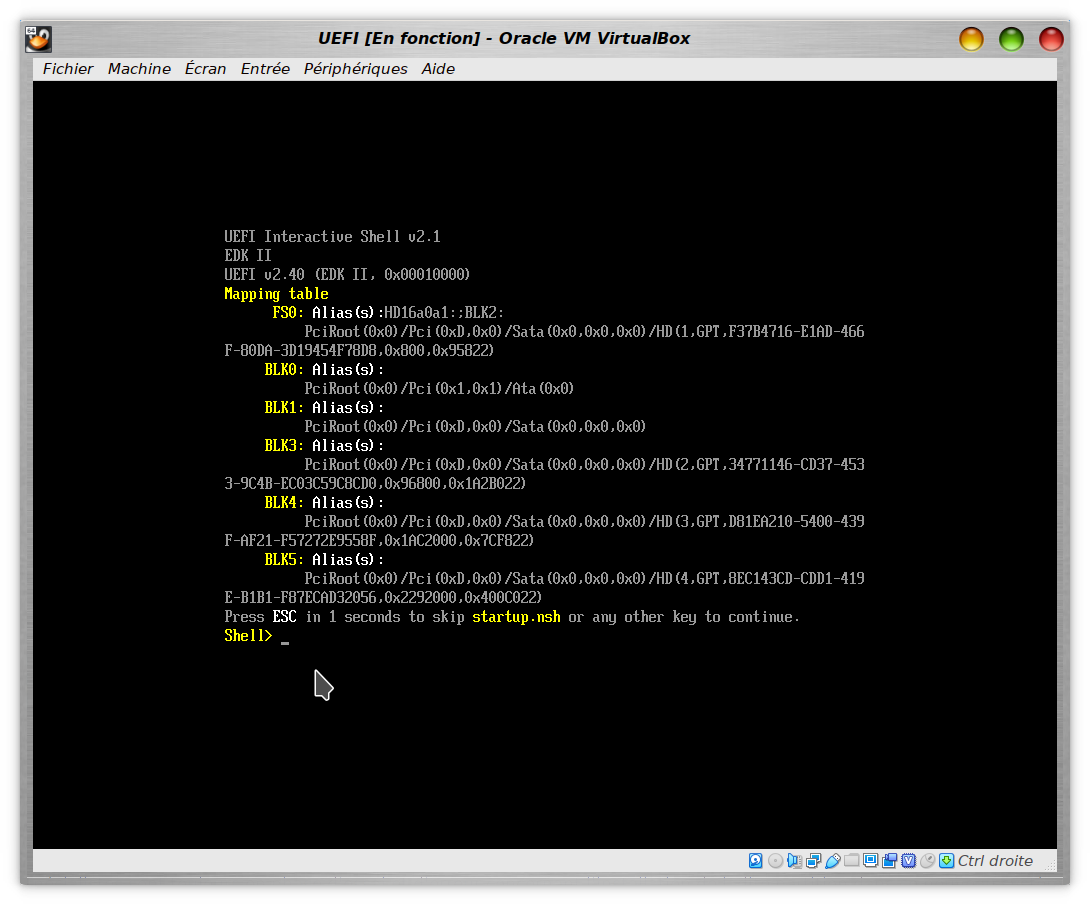
J'ai également essayé en choisissant l'option d'utiliser le disque entier, et j'ai également droit au même message au deuxième démarrage.
Je dois certainement mal m'y prendre avec GPT !!
Edit: En lançant une image de Gparted sur le disque virtuel j'ai converti le disque en GPT, j'ai relancé l’installation de Mageia 6, réponse tout à l'heure.
Édité par bellete Le 25/03/2019 à 12h14
Boitier Antec P100 | Alimentation modulaire Cooler Master MWE Gold 650 Full Modular | Carte mère MSI B450 Tomawak | Processeur AMD Ryzen 5 1600X | Ventirad Cooler Master Hyper 212 Black Edition | Mémoire Corsair - Vengeance LPX Series DDR4 Low Profile 2 x 4 Go 2666 MHz CAS 16 | Carte graphique Asus Getforce GT 730.
SSD Western Digital - Green - 240 Go - Mageia 8 (64 bits) - Bureau Plasma - Pilote nouveau
SSD Crucial BX500 240 Go - Mageia 9 (64 bits) - Bureau Plasma - Pilote nouveau
SSD Western Digital - Green - 240 Go- Virtualbox
1 disque Seagate - BarraCuda - 2 To: données
1 disque Western Digital - Blue - 1 To : données
SSD Western Digital - Green - 240 Go - Mageia 8 (64 bits) - Bureau Plasma - Pilote nouveau
SSD Crucial BX500 240 Go - Mageia 9 (64 bits) - Bureau Plasma - Pilote nouveau
SSD Western Digital - Green - 240 Go- Virtualbox
1 disque Seagate - BarraCuda - 2 To: données
1 disque Western Digital - Blue - 1 To : données
Jybz Membre non connecté
-

- Voir le profil du membre Jybz
- Inscrit le : 10/10/2018
- Groupes :
-
Administrateur

-
Forgeron

Peux-tu mettre l'image sur mlo ?
Téléverser une image : /wiki/hebergement-de-fichiers-sur-mlo
| Arch | Machine | OS |
| x86_64 | lenovo x250 | mga9 |
| armv7hl | bananapro | mga9 |
| aarch64 | Raspberry Pi 4B | mga9 |
bellete Membre non connecté
-

- Voir le profil du membre bellete
- Inscrit le : 14/03/2008
- Site internet
- Groupes :
Par contre même en convertissant en GPT j'ai ce message au deuxième démarrage, mais bon Virtualbox n'est sans doute pas le bon outil pour l'UEFI.
Boitier Antec P100 | Alimentation modulaire Cooler Master MWE Gold 650 Full Modular | Carte mère MSI B450 Tomawak | Processeur AMD Ryzen 5 1600X | Ventirad Cooler Master Hyper 212 Black Edition | Mémoire Corsair - Vengeance LPX Series DDR4 Low Profile 2 x 4 Go 2666 MHz CAS 16 | Carte graphique Asus Getforce GT 730.
SSD Western Digital - Green - 240 Go - Mageia 8 (64 bits) - Bureau Plasma - Pilote nouveau
SSD Crucial BX500 240 Go - Mageia 9 (64 bits) - Bureau Plasma - Pilote nouveau
SSD Western Digital - Green - 240 Go- Virtualbox
1 disque Seagate - BarraCuda - 2 To: données
1 disque Western Digital - Blue - 1 To : données
SSD Western Digital - Green - 240 Go - Mageia 8 (64 bits) - Bureau Plasma - Pilote nouveau
SSD Crucial BX500 240 Go - Mageia 9 (64 bits) - Bureau Plasma - Pilote nouveau
SSD Western Digital - Green - 240 Go- Virtualbox
1 disque Seagate - BarraCuda - 2 To: données
1 disque Western Digital - Blue - 1 To : données
Jybz Membre non connecté
-

- Voir le profil du membre Jybz
- Inscrit le : 10/10/2018
- Groupes :
-
Administrateur

-
Forgeron

fs0:\ EFI\mageia\grubx64.efi
?
Source : https://askubuntu.com/questions/566315/virtualbox-boots-only-in-uefi-interactive-shell
Téléverser une image : /wiki/hebergement-de-fichiers-sur-mlo
| Arch | Machine | OS |
| x86_64 | lenovo x250 | mga9 |
| armv7hl | bananapro | mga9 |
| aarch64 | Raspberry Pi 4B | mga9 |
Jybz Membre non connecté
-

- Voir le profil du membre Jybz
- Inscrit le : 10/10/2018
- Groupes :
-
Administrateur

-
Forgeron

https://wiki.archlinux.org/index.php/VirtualBox#Installation_in_EFI_mode
Citation :
Installation in EFI mode
If you want to install Arch Linux in EFI mode inside VirtualBox, in the settings of the virtual machine, choose System item from the panel on the left and Motherboard tab from the right panel, and check the checkbox Enable EFI (special OSes only). After selecting the kernel from the Arch Linux installation media's menu, the media will hang for a minute or two and will continue to boot the kernel normally afterwards. Be patient.
Once the system and the boot loader are installed, VirtualBox will first attempt to run /EFI/BOOT/BOOTX64.EFI from the ESP. If that first option fails, VirtualBox will then try the EFI shell script startup.nsh from the root of the ESP. This means that in order to boot the system you have the following options:
Launch the bootloader manually from the EFI shell every time;
Move the bootloader to the default /EFI/BOOT/BOOTX64.EFI path;
Create a script named startup.nsh at the ESP root containing the path to the boot loader application, e.g. \EFI\grub\grubx64.efi.
Boot directly from the ESP partition using a startup.nsh script.
Do not bother with the VirtualBox Boot Manager (accessible with F2 at boot), as it is buggy and incomplete. It does not store efivars set interactively. Therefore, EFI entries added to it manually in the firmware (accessed with F12 at boot time) or with efibootmgr will persist after a reboot but are lost when the VM is shut down.
See also UEFI VirtualBox installation boot problems.
If you want to install Arch Linux in EFI mode inside VirtualBox, in the settings of the virtual machine, choose System item from the panel on the left and Motherboard tab from the right panel, and check the checkbox Enable EFI (special OSes only). After selecting the kernel from the Arch Linux installation media's menu, the media will hang for a minute or two and will continue to boot the kernel normally afterwards. Be patient.
Once the system and the boot loader are installed, VirtualBox will first attempt to run /EFI/BOOT/BOOTX64.EFI from the ESP. If that first option fails, VirtualBox will then try the EFI shell script startup.nsh from the root of the ESP. This means that in order to boot the system you have the following options:
Launch the bootloader manually from the EFI shell every time;
Move the bootloader to the default /EFI/BOOT/BOOTX64.EFI path;
Create a script named startup.nsh at the ESP root containing the path to the boot loader application, e.g. \EFI\grub\grubx64.efi.
Boot directly from the ESP partition using a startup.nsh script.
Do not bother with the VirtualBox Boot Manager (accessible with F2 at boot), as it is buggy and incomplete. It does not store efivars set interactively. Therefore, EFI entries added to it manually in the firmware (accessed with F12 at boot time) or with efibootmgr will persist after a reboot but are lost when the VM is shut down.
See also UEFI VirtualBox installation boot problems.
Le wiki de Archlinux est vraiment une bible !
Téléverser une image : /wiki/hebergement-de-fichiers-sur-mlo
| Arch | Machine | OS |
| x86_64 | lenovo x250 | mga9 |
| armv7hl | bananapro | mga9 |
| aarch64 | Raspberry Pi 4B | mga9 |
bellete Membre non connecté
-

- Voir le profil du membre bellete
- Inscrit le : 14/03/2008
- Site internet
- Groupes :
fs0:\ EFI\mageia\grubx64.efi
Le système démarre normalement, au redémarrage suivant faut retaper, je vais bien lire ton dernier message, la solution doit y être.
En conclusion cette fois ci c'est bon, j'ai compris le principe, et je pense que je préparerais le disque SSD en avance avec Gparted. La semaine prochaine je dois recevoir mon matos.
En tout cas merci Jybz pour ton aide, c'est vraiment spmpa.
Boitier Antec P100 | Alimentation modulaire Cooler Master MWE Gold 650 Full Modular | Carte mère MSI B450 Tomawak | Processeur AMD Ryzen 5 1600X | Ventirad Cooler Master Hyper 212 Black Edition | Mémoire Corsair - Vengeance LPX Series DDR4 Low Profile 2 x 4 Go 2666 MHz CAS 16 | Carte graphique Asus Getforce GT 730.
SSD Western Digital - Green - 240 Go - Mageia 8 (64 bits) - Bureau Plasma - Pilote nouveau
SSD Crucial BX500 240 Go - Mageia 9 (64 bits) - Bureau Plasma - Pilote nouveau
SSD Western Digital - Green - 240 Go- Virtualbox
1 disque Seagate - BarraCuda - 2 To: données
1 disque Western Digital - Blue - 1 To : données
SSD Western Digital - Green - 240 Go - Mageia 8 (64 bits) - Bureau Plasma - Pilote nouveau
SSD Crucial BX500 240 Go - Mageia 9 (64 bits) - Bureau Plasma - Pilote nouveau
SSD Western Digital - Green - 240 Go- Virtualbox
1 disque Seagate - BarraCuda - 2 To: données
1 disque Western Digital - Blue - 1 To : données
Jybz Membre non connecté
-

- Voir le profil du membre Jybz
- Inscrit le : 10/10/2018
- Groupes :
-
Administrateur

-
Forgeron

bellete :
En tapant:
fs0: EFImageiagrubx64.efi
Le système démarre normalement, au redémarrage suivant faut retaper, je vais bien lire ton dernier message, la solution doit y être.
En conclusion cette fois ci c'est bon, j'ai compris le principe, et je pense que je préparerais le disque SSD en avance avec Gparted. La semaine prochaine je dois recevoir mon matos.
En tout cas merci Jybz pour ton aide, c'est vraiment spmpa.
fs0: EFImageiagrubx64.efi
Le système démarre normalement, au redémarrage suivant faut retaper, je vais bien lire ton dernier message, la solution doit y être.
En conclusion cette fois ci c'est bon, j'ai compris le principe, et je pense que je préparerais le disque SSD en avance avec Gparted. La semaine prochaine je dois recevoir mon matos.
En tout cas merci Jybz pour ton aide, c'est vraiment spmpa.
Ce n'est pas sympa, c'est tout ce qu'il y a de plus normal

C'est pas bien différent un BIOS avec ou sans UEFI.
À retenir :
Pour modifier le système a démarrer : il faut désactiver le boot-secure (une fois le système configuré, tu peux le reconfigurer puis réactiver.)
Changer l'ordre des démarrage,
s'assurer qu'il démarre en UEFI et pas en autre émulation d'un BIOS standard (soit CSM, soit Legacy, soit autre chose, chaque constructeurs change le nom de l'option pour désactiver/activer la simulation d'un BIOS ancien, mais avec un BIOS ancien simulé, tu ne peux pas faire de GPT et autre.)
D'ailleurs, fait attention aux incompatibilités (installation BIOS sans UEFI puis démarrage avec, ou vise-versa, ça n'endommage rien, mais ça peut être prise de tête
 )
)Pour le GPT, je te conseille bien de préparer le disque AVANT. Genre le brancher en externe sur Mageia. En utilisant Gparted, dans le menu "périphérique" en haut, il faut cliquer sur "Créer une table de partition", c'est là qu'on te proposera entre MBR ou GPT.
Une fois que c'est GPT, tu peux déjà faire ton partitionnement ! racine swap home, selon tes désirs (SANS PRÉCISER DE POINT DE MONTAGE, sinon Mageia qui lance Gparted, ça lui fera tout drôle !). Lors de l'installation de mageia, n'hésite pas à faire partitionnement personnalisé et a sélectionner les partition avec le point de montage :
racine : /
swap : il n'y en a pas.
home : /home
(tu peux mettre un / à la fin de home, ça ne change rien.)
Et si tu veux des trucs plus compliqué, avec du chiffrement ou autre, n'hésites pas

puis... Y a plus qu'à.
bellete :
[...] mais bon Virtualbox n'est sans doute pas le bon outil pour l'UEFI.
On le confirme ! Un bios vient faire l'intermédiaire entre plusieurs fonctions du PC, matériel et séquence de démarrage. Donc forcément, en machine virtuelle, c'est bien différent. D'autant plus que l'UEFI de Virtualbox est sous-développé. La ligne de commande que tu dois taper pour lancer Mageia est bien un problème au niveau de l'émulation de Virtualbox qui n'a pas implémenté la persistance des variables au sein de leur UEFI. En gros, pour faire une comparaison, c'est comme désactiver le boot secure à chaque démarrage, repréciser le périphérique à lancer car le BIOS ne sauvegarde rien.
Pour y palier, sur Virtualbox, ils ont remarqué qu'il tente d'exécuter un script, et c'est ce script qu'il faut créer si ou souhaite un lancement automatique.
Sinon, je ne suis pas sur d'avoir tout compris, il est aussi possible de changer le chemin pour qu'il trouve un fichier EFI d'une manière très particulière. C'est aussi à tester.[/quote]
(Edit, j'ai oublié une parti de mon message avant de poster xD)
Édité par Jybz Le 25/03/2019 à 13h50
Téléverser une image : /wiki/hebergement-de-fichiers-sur-mlo
| Arch | Machine | OS |
| x86_64 | lenovo x250 | mga9 |
| armv7hl | bananapro | mga9 |
| aarch64 | Raspberry Pi 4B | mga9 |
Jybz Membre non connecté
-

- Voir le profil du membre Jybz
- Inscrit le : 10/10/2018
- Groupes :
-
Administrateur

-
Forgeron

Donc a priori, on ne peut pas activer le secure-boot (de ma machine).
[lundi 25 mars 2019] [18:32:13 CET]<papoteur> A ma connaissance, il n'y a qu'avec Ubuntu et Redhat que c'est possible. Il faudrait obtenir une clé auprès de Microsoft.
Donc les chargeur de démarrage compilé sur Mageia n'ont pas de clef implémentée pour être accepté par mon chargeur de démarrage. Si un jour j'ai occasion de toucher à Libreboot, je retesterai avec plaisir !
Mes excuses pour toutes ses inductions en erreur. Il m'a semblé l'avoir fait pour un autre PC sans erreur (PC actuellement en panne, donc impossible de vérifier).
Téléverser une image : /wiki/hebergement-de-fichiers-sur-mlo
| Arch | Machine | OS |
| x86_64 | lenovo x250 | mga9 |
| armv7hl | bananapro | mga9 |
| aarch64 | Raspberry Pi 4B | mga9 |
Répondre
Vous n'êtes pas autorisé à écrire dans cette catégorie